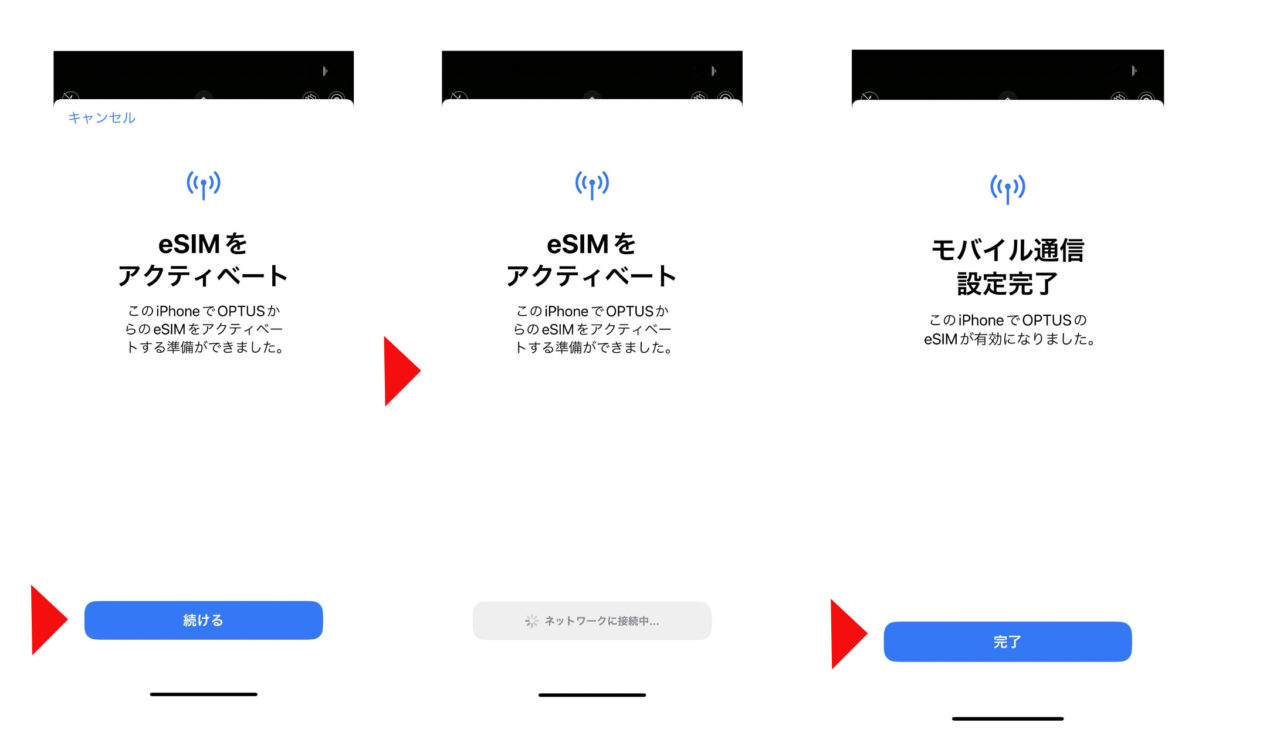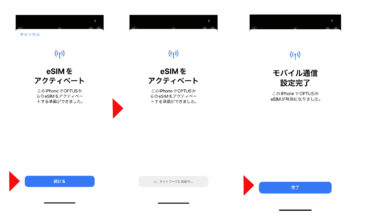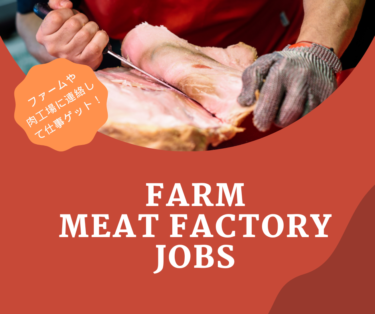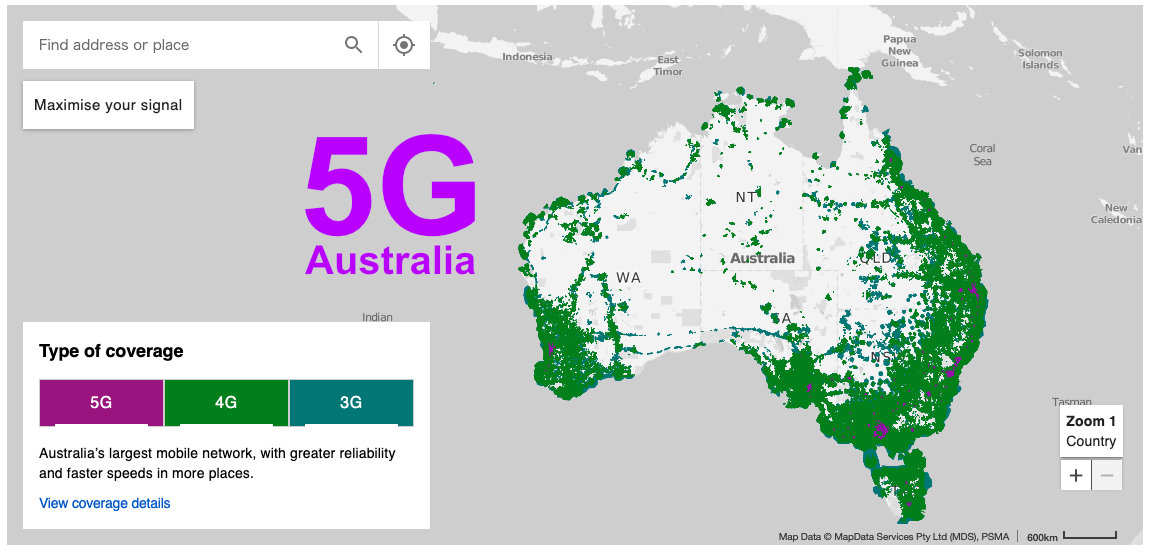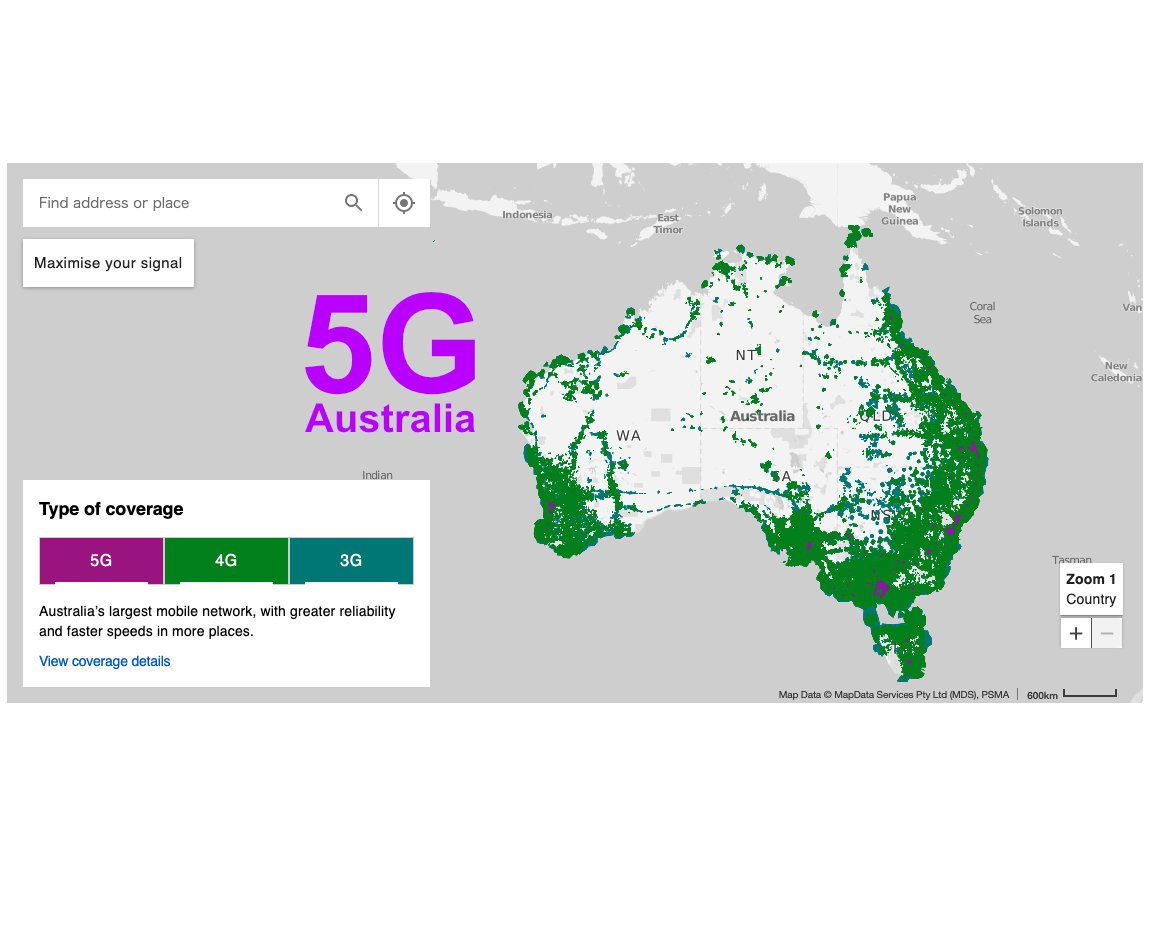トラトラのSIMカードをご契約いただいたユーザーの方でeSIMをご利用の方はこちらのステップで設定をお願いします。
eSIMを設定する前に、設定時にエラーが表示された場合の対処法を先にご紹介します。
- eSIMの設定後、回線が開通するには15分〜4時間の時間がかかることがあります。
- WIFに接続したままお待ちください。
- 週末など回線が混雑している時には、開通まで時間かかることがあります。
- 設定ー>モバイル通信ー>SIMにオーストラリアの携帯番号が追加されたか確認をお願いします。
- 「機内モード」のオン/オフを繰り返して電波受信の確認をお願いします。
ご注意いただきたい点
- 「eSIMは追加できません」とエラーが出た時の対応策
- 「eSIMに対応していません」=>SIM解除をお願いします
- 「ネットワークに接続中です」が終わらない
- eSIMは削除しない
オーストラリア到着後は、
- 設定->モバイル通信ー>モバイルデータ通信が「オン」でOK
- ローミングはオフでOK
- 日本のSIMは取り出す、または設定->モバイル通信ー>SIMでオフにする
- 設定ー>情報ー>SIMロックでSIMロックなしになっているか確認
- 「機内モード」もオフにしてください
eSIMを設定する時のエラー対処法
こちらのエラー対処法を参考にご覧ください。エラーが改善されない場合は、トラトラまで![]() ください。
ください。
その際、設定ー>モバイル通信ー>SIM の写メもお送りください
「eSIMは追加できません」とエラーが出た時の対応策
これは「WIFIの接続が不安定」な場合に表示されます。
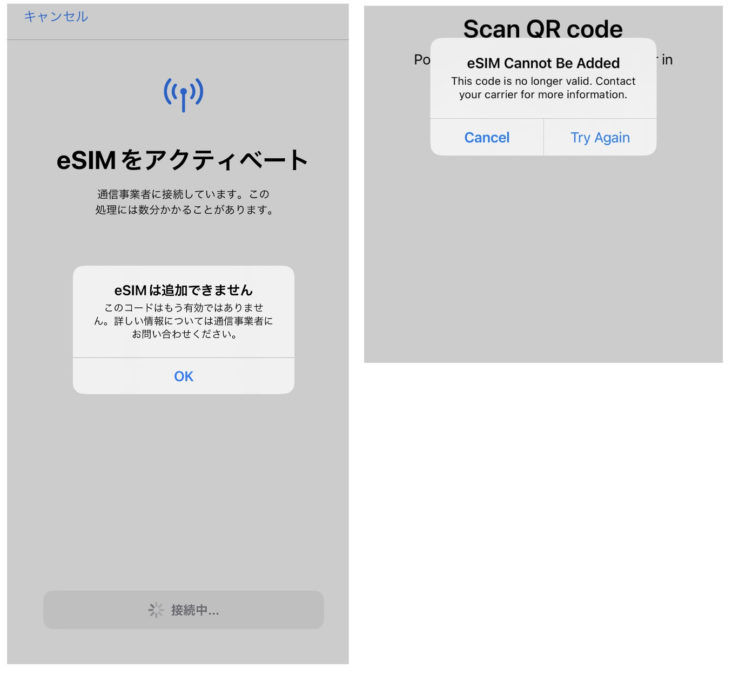
エラー表示
- eSIMは追加できません
- このコードはもう有効ではありません。
上記のようにエラーが出た場合は、「WIFIの接続が不安定」な場合に表示されます。オーストラリアの空港などでeSIMをアクティベートしているとよく起こるエラーです。空港のWIFIは電波が弱かったり切断されたり、WIFI接続が不安定なので上記のエラーが起こることが多いです。
エラー対処法としては
- 設定 -> 一般 -> VPNとデバイス管理 -> VPN -> 接続されている場合は「未接続」にする
- オーストラリア到着後、日本のSIMでローミング電波を受信している場合は、日本の回線をOFFにする。
- 日本のSIMをオーストラリアでも入れたままの場合は、取り出す
- スマホの電源の入れ直し>>>>>WIFI接続>>>>>QRコード読み込み>>
- または、ホームステイへ移動して、スマホの電源の入れ直し>>>>>ホームステイのWIFIに接続して>>>>>QRコード読み込み>>
上記の方法で「eSIMは追加できません」とエラーがでても、eSIMのアクティベートが通常可能になります。
日本のSIMを海外ローミングで利用しながらeSIMをアクティベートするとエラーになることがあります。日本のSIMはスマホから取り出すか、
設定-> モバイル通信-> SIM=>日本の回線をOFFにして、オーストラリアのeSIMのアクティベートをお試しください。
VPNは未接続にする
- 設定 -> 一般 -> VPNとデバイス管理 -> VPN -> 接続されている場合は「未接続」にする
VPNを利用していると、WIFIに接続できなくなりeSIMの追加ができません。VPNをOFFにして、WIFIへ繋いでeSIMの追加をお願いします。
eSIMは有効です
上記のエラー画面では、「このコードはもう有効ではありません。」と表示されていますが、eSIMはまだ有効で利用可能な場合が多いです。
ネットワークに接続中です
eSIMの設定途中で「ネットワークに接続中です」が終わらない場合は、空港などのWIFIの接続が弱い場合や、WIFIが一度切れてしまった場合に表示されます。
設定-> モバイル通信-> SIM=>ここに新しいオーストラリアの回線が追加されているか確認をお願いします。
新しい回線が追加されてない場合、
- 日本のSIMでローミング電波を受信している場合は、通信をOFFにする。
- スマホの電源の入れ直し>>>>>WIFI接続>>>>>再度QRコード読み込み>>>>
新しい回線が追加されている場合、
- 日本のSIMでローミング電波を受信している場合は、通信をOFFにする。
- スマホの電源の入れ直し>>>>>WIFI接続>>>>> 4G/5Gが表示されるまでお待ちください
一度設定したeSIMは削除しない
設定-> モバイル通信-> SIM=>ここに新しいオーストラリアの回線が追加されている場合はeSIMを削除しないでください。
一度eSIMの回線を削除すると、新しいQRコードの取得が必要になります。
- 日本のSIM回線をOFFにする。
- スマホの電源の入れ直し>>>>>WIFI接続>>>>> 4G/5Gが表示されるまでお待ちください
eSIMに対応していません
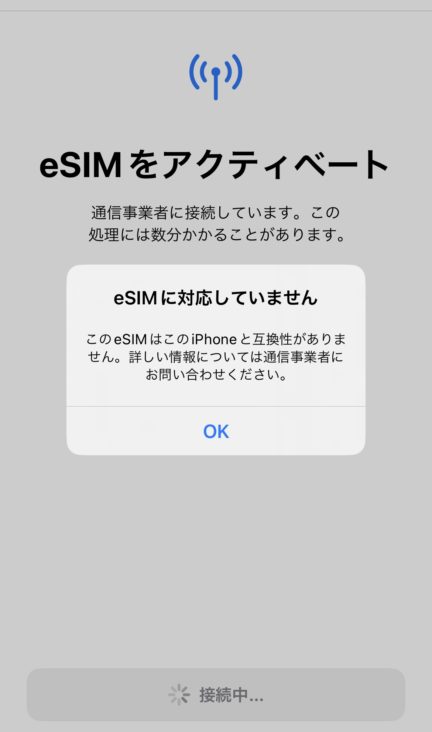
このeSIMはこのiPhoneと相互性がありません。詳しい情報については通信業者にお問い合わせください。
と表示された場合、
- スマホが「SIM解除されていない場合」に表示されることが多いです。
以下の順でSIM解除されているか確認をお願いします。
設定ー>「一般」ー>「情報」ー>「SIMロック」の順番で移動します。
- 「SIMロック」の場所が「SIMロックなし」になっていればOK。
「SIMロックあり」と表示されている方は、docomo, au, softabankなどへ連絡して「シム解除の申請」をお願いします。
二つの回線がオンになっている場合
通常電波は一つです。こちらが正常な状態です。
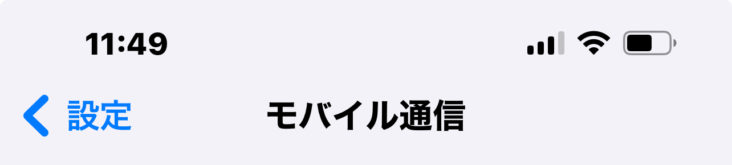
二つの回線がオンになっていると、下の画像のように電波の下に○○○○が表示されます。これは電波が二つ受信していることになります。
設定>モバイル通信>SIM>オーストラリアの携帯番号だけどオンにして、その他の日本の回線はオフにしてください。
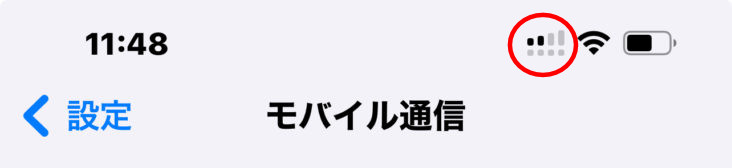
esimのインストール方法
- オーストラリアに到着後は空港の無料WIFIなどに繋いで以下の作業「eSIMの設定」をお願いします。
- 日本で設定すると電波の受信が開始され海外ローミングの対象となりますのでご注意ください。
- 飛行機の中や、アジアの経由先の空港でも「eSIMの設定」はしないように注意をお願いします。
- 設定-> モバイル通信-> SIM=> 日本の回線をOFFにしてからeSIMの設定をお願いします
esimの設定後に電波の受信をしない場合
eSIMは、設定終了後に15分〜4時間ほどして電波の受信を開始します。
設定後に数時間しても電波を受信しないという場合は、
- スマホの再起動をお願いします。
- 日本で格安SIMをご利用の方は、オーストラリア到着後に「プロファイルの削除」をお願いします
電波の受信については、4Gや5Gが表示されてばOKです。
(1)eSIMを追加をクリック
空港やホームステイのWIFIに接続してください。
設定 ー>モバイル通信ー>SIMー>eSIMを追加 の順で進んでください
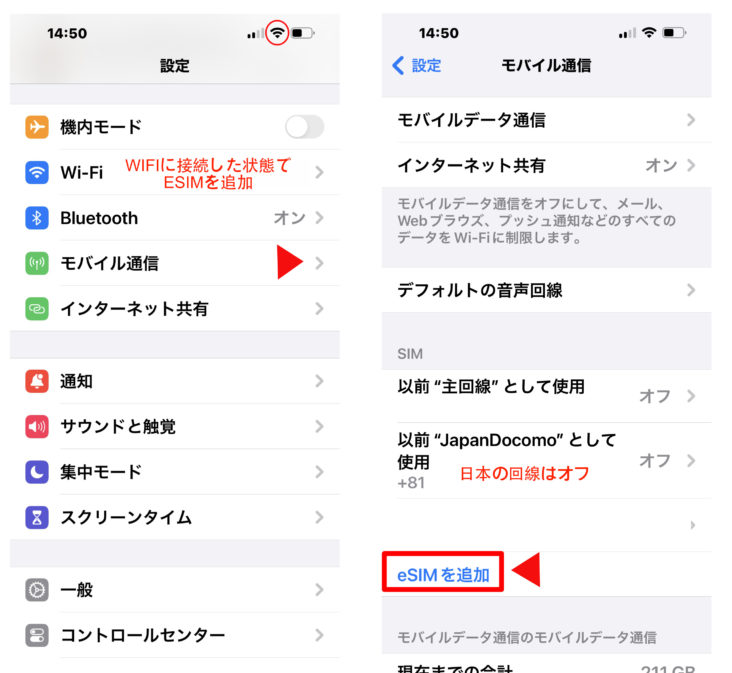
「eSIMに変更」ではなく「eSIMを追加」からスタート
「eSIMに変更」からではなく、「eSIMを追加」を押してQRコードの読み込みをはじめてください
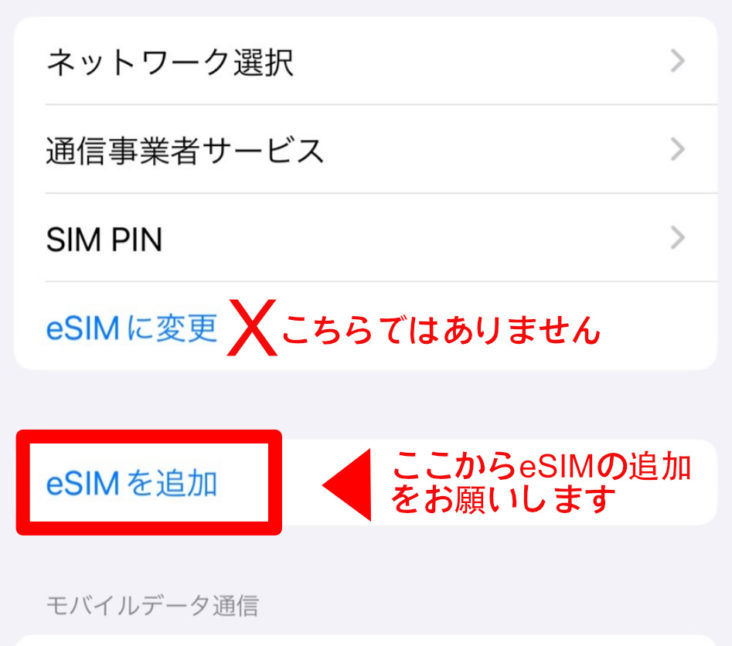
QRコードを使用で読み込みスタート
QRコードを使用 ー>カメラが自動的にスタート-> QRコードを近づけて、読み込みをお願いします
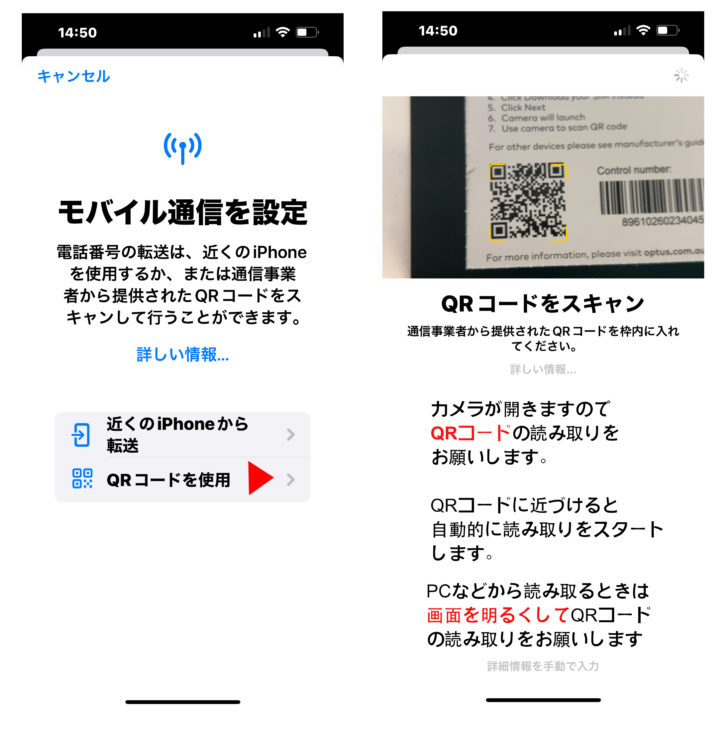
または、直接カメラでQrコードを読み込んでもOKです。
Qコードをスマホのカメラで表示して「モバイル通信プラン」をクリックしてください。
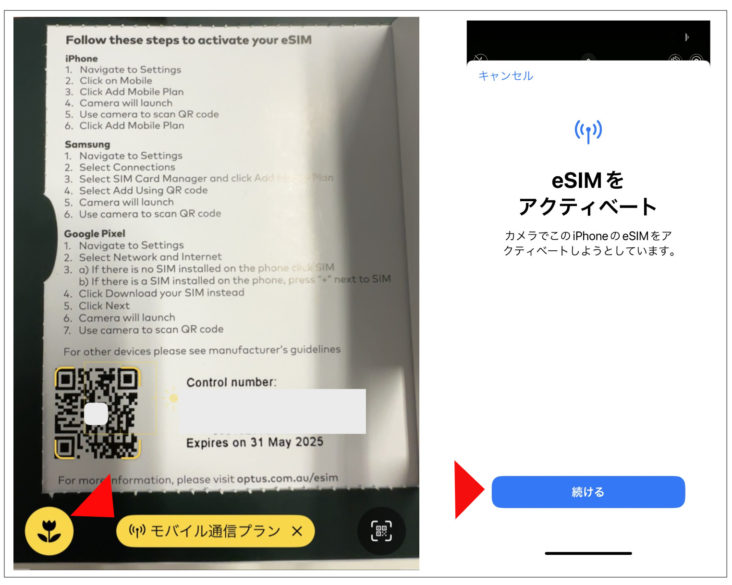
これが「モバイル通信プラン」のボタンが表示されたらクリックして進みます
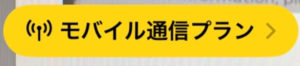
(2) eSIMをアクティベートするため「続ける」をクリック
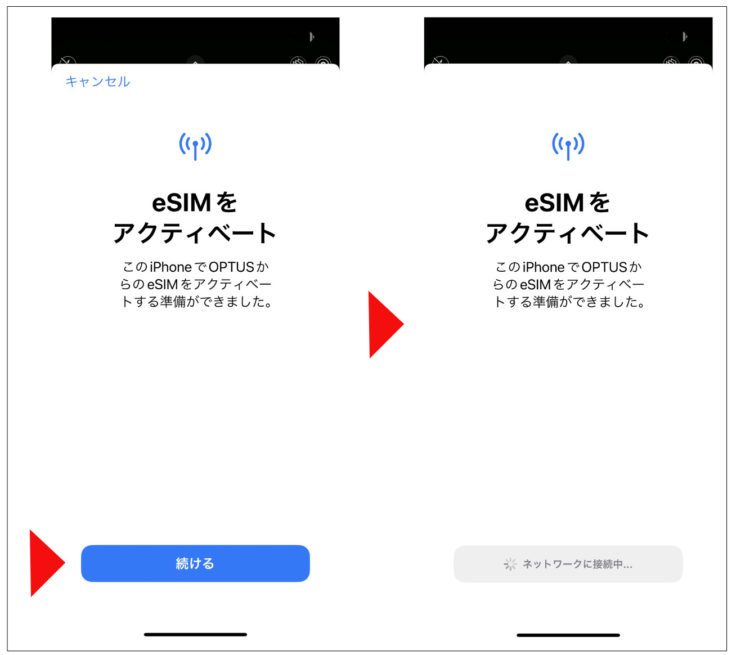
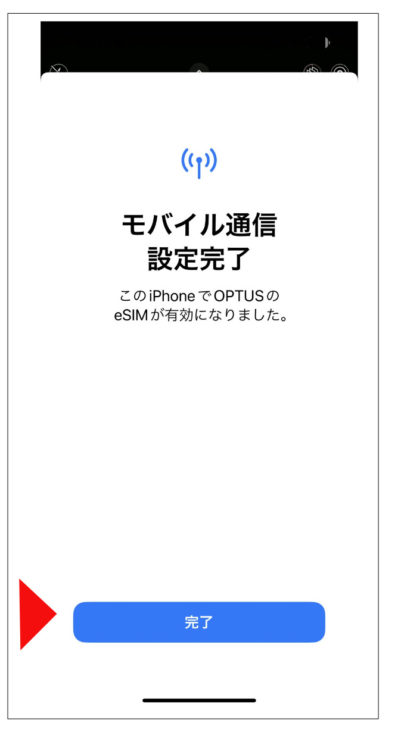
完了ボタンをおして、eSIMの設定が終了します。
完了ボタンが表示されなかったり、完了を押しても進まない場合はWIFIに接続していることを確認してください。
(3) 回線の名前は後で変更可能
今作成した新しい回線に名前をつけます。
旅行でもOKです、副回線でもOKです。これは自分で区別できるようにするための名前です。
自分で名前を作りたい人は「カスタム名称」に「オーストラリアSIM」などと自分で作成してもOKです。
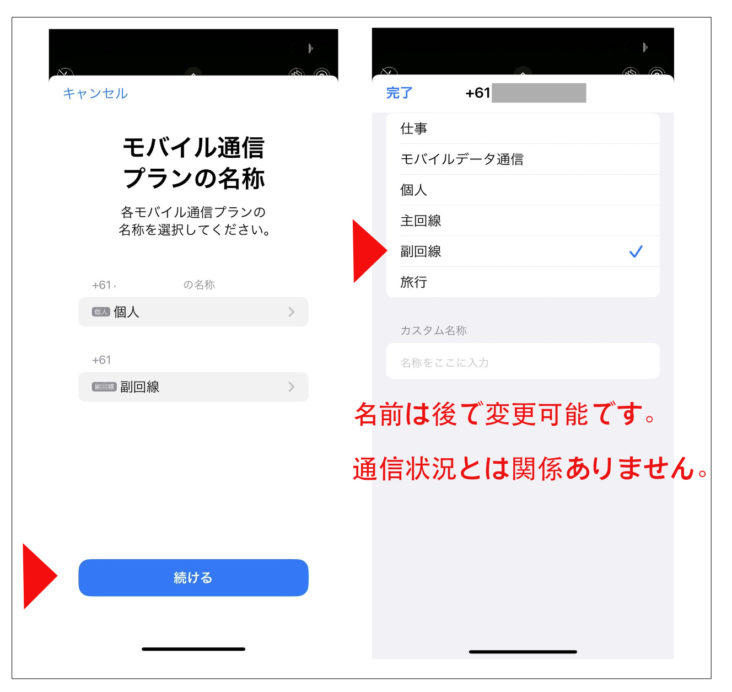
(4) デフォルト回線=利用する回線を選択
今から利用する回線を選びます。
今作成した回線を選択。
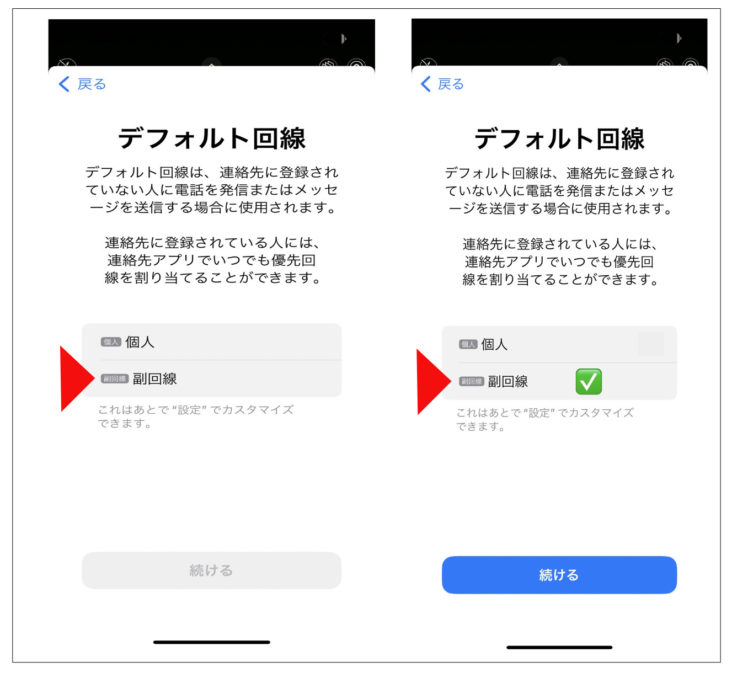
(5) iMessageの選択
iMessageとfacetimeは今まで日本で利用していた番号のままでもOKです。
この設定は後で変更も可能です
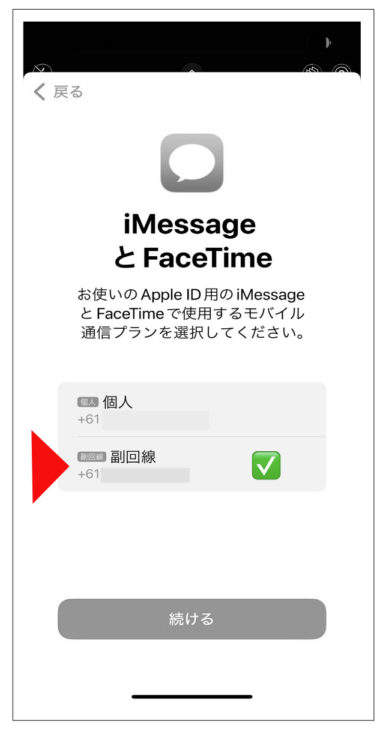
(6) これから利用するモバイルデータ通信を選択
モバイルデータ=インターネットへの接続です。
今作成した回線を選択します。
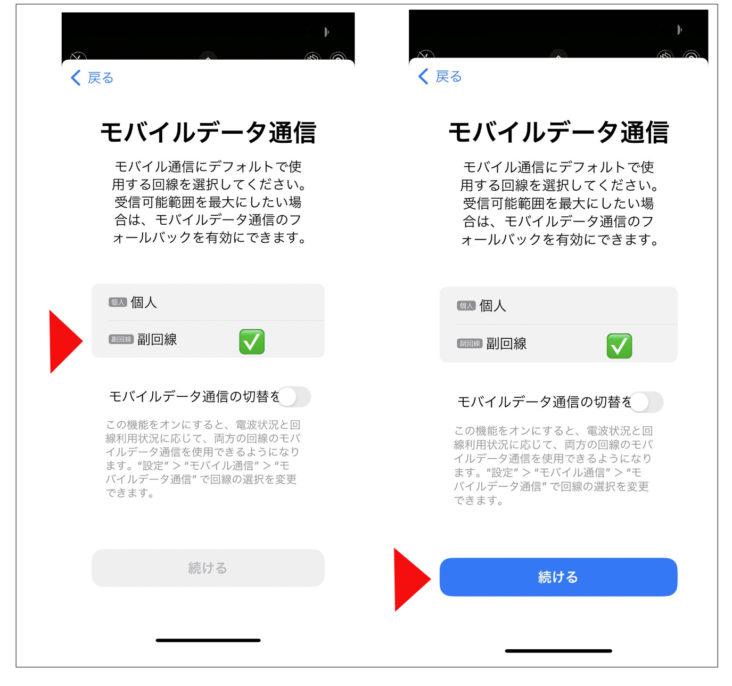
これでeSIMの設定が全て終了します。
次のステップでは設定が間違っていないか確認します。
(7) 利用する回線だけが「オン」になっているか確認
今作成したオーストラリアSIMの回線だけが「オン」になっているか確認をお願いします。
日本の回線とオーストラリアの回線の二つがオンになっていると、電波マークの下に点々が表示されます。
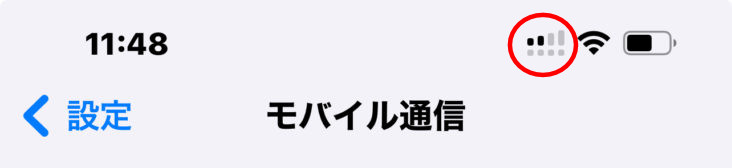
日本の回線はオフにしてください。
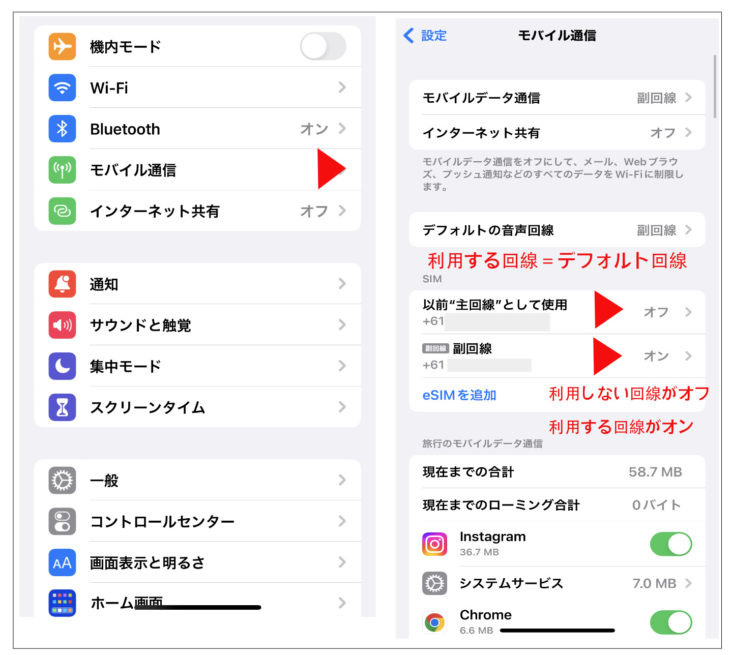
オーストラリアの回線一つがオンになっていると、電波マークも通常通りになります。
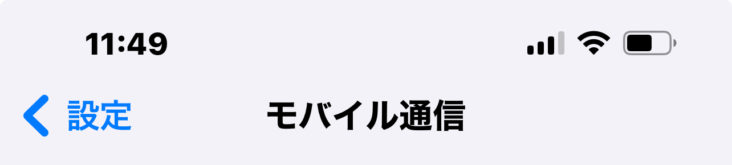
国際電話をかけるとOIM1で繋がらない場合
オーストラリアから日本へ国際電話をかけると「OIM1」という自動アナウンスが流れてかけれない。。。
という場合、日本の電話番号の初めの0をぬいて、頭に+81をつけてかけると解決することが多いです。
例えば:090123456の日本の携帯にオーストラリアからかける場合
- +8190123456 でかけます
日本への帰国時にはeSIMを削除
オーストラリアの留学が終わって日本へ帰国する際には、オーストラリアを出国する際にeSIMを削除してください。
eSIMを削除しないまま日本へ行くと海外ローミングの対象となりますのでご注意ください。
削除の際に「モバイル通信プランはキャンセルされません。Optusへお問い合わせください。」
と注意が表示されますが、そのまま削除をお願いします。
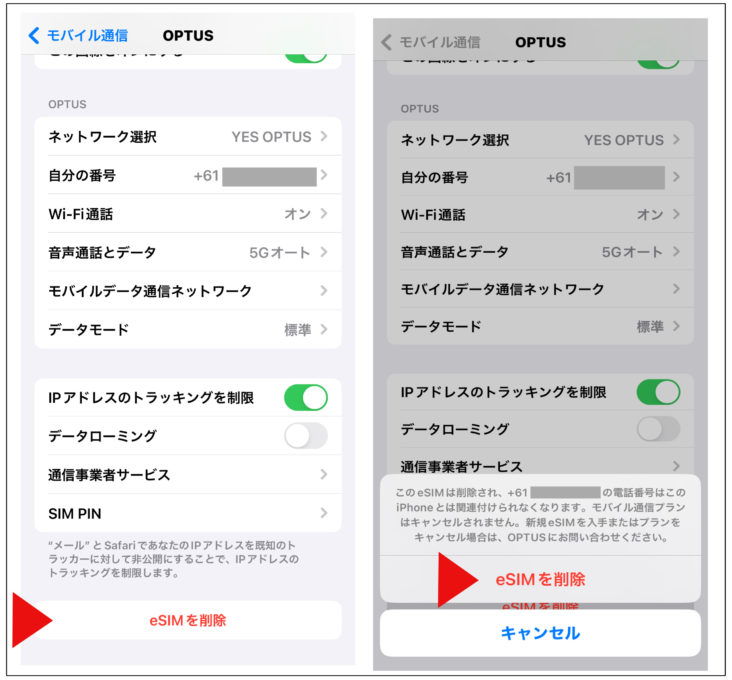
一時的に日本へ帰国する場合
もし、一時的に日本へ帰国する場合は、や一時的に海外へ旅行する場合は、回線を「オフ」にしてください
「モバイル通信」ー>「副回線」(オーストラリアの回線)ー>オフ
オーストラリアへ戻ってきた時は、回線を「オン」にしてください
「モバイル通信」ー>「副回線」(オーストラリアの回線)ー>オン